2016.5 OPEL ASTRA K ESP
[x] Cancel search: ESPPage 60 of 179

60NavigationSélectionner l'une des adresses en‐
registrées pour le contact. La vue de
détails sur la destination est affichée.
Pour démarrer le guidage routier, sé‐
lectionner Démarrer.
Sélection d'une adresse à partir
de la carte
Appuyer sur l'emplacement souhaité
sur la carte. La carte est centrée par
rapport à ce point.
Un v rouge s'affiche à l'emplacement
correspondant et l'adresse est indi‐
quée.
Taper sur l'étiquette. La vue de détails
sur la destination est affichée.
Pour démarrer le guidage routier, sé‐
lectionner Démarrer.
Trajets à points de passage
Un point de passage est une destina‐ tion intermédiaire prise en compte
dans le calcul d'un itinéraire vers sa
destination finale. Pour créer un
voyage avec points de passage, vous pouvez ajouter un ou plusieurs points
de passage.
Saisir ou sélectionner la destination
finale de votre voyage avec points de passage et lancer le guidage d'itiné‐
raire.Pendant le guidage d'itinéraire actif,
sélectionner DESTINATION de la
barre de sélection d'interaction sur la vue Carte.
Autrement, toucher le symbole de flè‐
che indiquant votre prochaine ma‐
nœuvre de virage sur le côté droit de
l'écran pour afficher le menu de gui‐
dage d'itinéraire. Sélectionner
DESTINATION de la barre de sélec‐
tion d'interaction du menu de guidage d'itinéraire.
Entrer ou sélectionner une nouvelle adresse.
Sélectionnez Démarrer. Vous êtes in‐
vité par un message.
Page 64 of 179
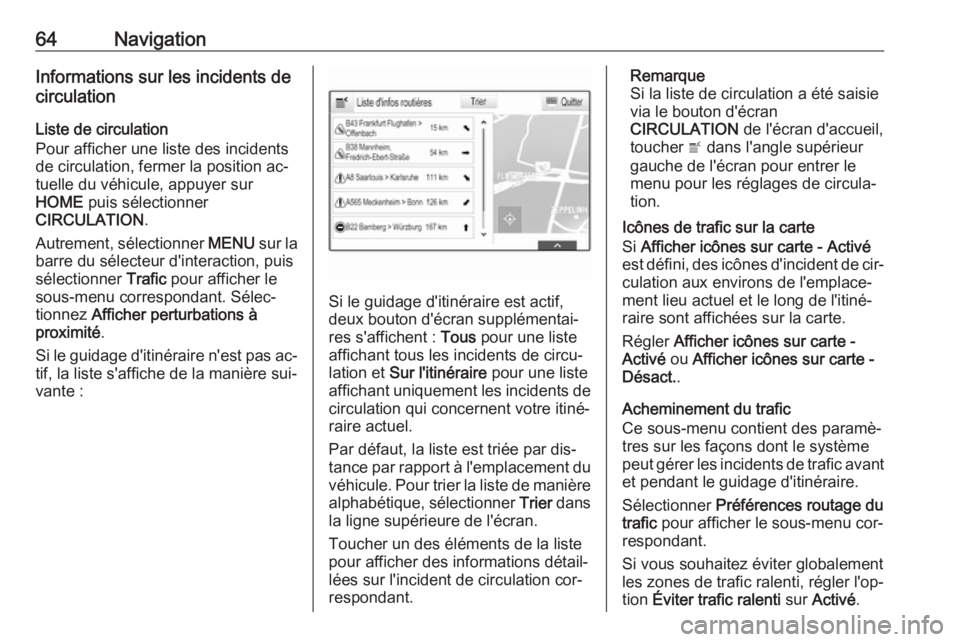
64NavigationInformations sur les incidents de
circulation
Liste de circulation
Pour afficher une liste des incidents
de circulation, fermer la position ac‐
tuelle du véhicule, appuyer sur
HOME puis sélectionner
CIRCULATION .
Autrement, sélectionner MENU sur la
barre du sélecteur d'interaction, puis
sélectionner Trafic pour afficher le
sous-menu correspondant. Sélec‐
tionnez Afficher perturbations à
proximité .
Si le guidage d'itinéraire n'est pas ac‐
tif, la liste s'affiche de la manière sui‐
vante :
Si le guidage d'itinéraire est actif,
deux bouton d'écran supplémentai‐
res s'affichent : Tous pour une liste
affichant tous les incidents de circu‐
lation et Sur l'itinéraire pour une liste
affichant uniquement les incidents de
circulation qui concernent votre itiné‐
raire actuel.
Par défaut, la liste est triée par dis‐
tance par rapport à l'emplacement du véhicule. Pour trier la liste de manière
alphabétique, sélectionner Trier dans
la ligne supérieure de l'écran.
Toucher un des éléments de la liste
pour afficher des informations détail‐
lées sur l'incident de circulation cor‐
respondant.
Remarque
Si la liste de circulation a été saisie
via le bouton d'écran
CIRCULATION de l'écran d'accueil,
toucher w dans l'angle supérieur
gauche de l'écran pour entrer le
menu pour les réglages de circula‐
tion.
Icônes de trafic sur la carte
Si Afficher icônes sur carte - Activé
est défini, des icônes d'incident de cir‐ culation aux environs de l'emplace‐
ment lieu actuel et le long de l'itiné‐
raire sont affichées sur la carte.
Régler Afficher icônes sur carte -
Activé ou Afficher icônes sur carte -
Désact. .
Acheminement du trafic
Ce sous-menu contient des paramè‐
tres sur les façons dont le système
peut gérer les incidents de trafic avant
et pendant le guidage d'itinéraire.
Sélectionner Préférences routage du
trafic pour afficher le sous-menu cor‐
respondant.
Si vous souhaitez éviter globalement
les zones de trafic ralenti, régler l'op‐
tion Éviter trafic ralenti sur Activé .
Page 65 of 179

Navigation65Sélectionnez Éviter trafic autom. ou
Demander avant d'éviter .
Types d'incidents de trafic
Sélectionner Évènements de
circulation pour afficher le sous-menu
correspondant.
Sélectionner les types d'incidents de
trafic à éviter.
Stations TMC
Les stations de radio TMC fournis‐
sent des informations sur les condi‐
tions de circulation actuelles prises
en compte dans le calcul de l'itiné‐
raire.
Sélectionner Station TMC pour affi‐
cher le sous-menu correspondant.
Le paramètre par défaut est la con‐
sultation Auto de différentes stations
TMC.
Si vous souhaitez observer une sta‐
tion TMC spécifique, sélectionner la
station correspondante dans la liste.
Si cette station n'est plus reçue, le système retourne à la fonction Auto.Paramètres d'itinéraire
Sélectionner MENU sur la barre du
sélecteur d'interaction, puis sélec‐
tionner Préférences d'itinéraire pour
afficher le sous-menu correspondant.
Style d'itinéraire
Pour définir les critères de calcul d'un itinéraire, sélectionner Style
d'itinéraire .
Sélectionner Rapide, Écologique ou
Court dans la liste.
Si la fonction Écologique a été sélec‐
tionnée, le style d'itinéraire écologi‐
que peut être adapté à la charge du
véhicule.
Sélectionner Éditer profil éco pour af‐
ficher le sous-menu correspondant.
Sélectionner à plusieurs reprises
Charge sur le toit et Remorque pour
basculer entre les options de charge
disponibles. Régler les options en
fonction des besoins.
Sélection de route
Sélectionner dans la liste les types de
routes à inclure dans le calcul de l'iti‐
néraire.Modification de l'itinéraire
Pour modifier l'itinéraire durant le gui‐ dage d'itinéraire actif, toucher le sym‐
bole de flèche indiquant votre pro‐
chaine manœuvre de virage sur le
côté droit de l'écran.
Le menu de guidage d'itinéraire s'af‐
fiche.
Remarque
Le menu de guidage d'itinéraire ne peut être affiché que si le guidage
d'itinéraire est actif.
Le menu de guidage d'itinéraire con‐
tient des options supplémentaires
pour modifier les paramètres d'itiné‐
raire pendant le guidage d'itinéraire
actif.
Affichage de la liste des virages
La liste des virages affiche toutes les
rues sur l'itinéraire calculé, en com‐
mençant depuis le lieu actuel.
Sélectionner LISTE TRAJET de la
barre de sélection d'interaction du
menu de guidage d'itinéraire. La liste
des virages est affichée et la manœu‐
vre suivante est énoncée par le sys‐
tème.
Page 66 of 179

66Navigation
Chaque saisie de liste peut afficher
les informations suivantes :
● nom de la rue, de l'autoroute ou de l'échangeur
● flèche de direction
● distance jusqu'à la rue suivante sur l'itinéraire
● heure d'arrivée prévue lors de l'accès à la rue suivante
Pour afficher toutes les informations disponibles sur un élément de liste
précis, sélectionner l'élément de liste
correspondant, puis sélectionner
Info de la ligne supérieure de l'écran.
Exclusion des rues du guidage
d'itinéraire
Une fois le guidage d'itinéraire dé‐
marré, vous pouvez exclure les rues
de l'itinéraire calculé précédemment.
L'itinéraire est alors recalculé en con‐
tournant les rues exclues.
Sélectionner ÉVITER de la barre de
sélection d'interaction du menu de
guidage d'itinéraire. La liste des vira‐
ges s'affiche.
Sélectionner la rue, l'autoroute ou
l'échangeur à éviter. Vous êtes invité
par un message.
Sélectionner l'option de distance sou‐ haitée.
La rue ou l'autoroute correspondante
est affichée dans la section Zones
évitées dans la partie supérieure de
la liste des virages, indiquée par un
symbole 9 rouge.
Remarque
La section Zones évitées contient
également les routes évitées auto‐
matiquement par le système en rai‐
son d'incidents de circulation.Pour inclure à nouveau la rue ou l'au‐
toroute dans l'itinéraire, désélection‐
ner l'élément de liste correspondant.
Affichage de la liste des points de
passage
Si vous êtes à une étape du trajet, le
menu du guidage d'itinéraire com‐
prend des fonctions de menu supplé‐
mentaires pour la modification
d'étape du trajet.
La liste des points de passage affiche tous les points de passage du voyagecalculé avec points de passage, en
commençant par le point de passage
à venir suivant.
Sélectionner PTS PASS. de la barre
de sélection d'interaction du menu de
guidage d'itinéraire. La liste des
points de passage s'affiche.
Page 67 of 179

Navigation67
Chaque saisie de liste peut afficher
les informations suivantes :
● nom ou adresse du point de pas‐
sage
● distance par rapport au point de passage suivant
● heure d'arrivée prévue lors de l'accès au point de passage sui‐
vant
Modification du voyage avec points de passage
Pour organiser une étape de trajet
comme désiré, sélectionner ÉDITER
dans la barre de sélection d'interac‐
tion du menu de guidage d'itinéraire. La liste des points de passage s'affi‐
che.
Pour modifier la position des points
de passage dans la liste, sélectionner ▲ et ▼ en regard des points de menu
correspondants.
Pour supprimer un point de passage de la liste, sélectionner ☓.
Sélectionner Enreg. dans la partie su‐
périeure de l'écran pour enregistrer
les modifications.
Optimisation du voyage avec points
de passage
Si plusieurs points de passage ont été ajoutés et que le voyage avec points
de passage a été modifié à plusieurs
reprises, vous pouvez réorganiser les
points de passage dans l'ordre le plus
efficace.
Sélectionner OPTIMISER de la barre
de sélection d'interaction du menu de
guidage d'itinéraire.
Attendre la mise à jour de la liste des
points de passage.Sélectionner Enreg. dans la partie su‐
périeure de l'écran pour enregistrer
les modifications.
Page 69 of 179

Reconnaissance vocale69Saisie d'adresse de destinations à
l'étranger
Au cas où vous souhaiteriez entrer
l'adresse d'une destination dans un
pays étranger par entrée vocale, il
vous faut changer la langue de l'affi‐
chage de l'affichage d'informations
par celle du pays étranger.
Par ex. si l'affichage est actuellement
défini sur Français et que vous sou‐
haitez entrer le nom d'une ville située
en Angleterre, vous devez modifier la langue d'affichage en Anglais.
Exceptions : Si vous voulez entrer
des adresses en Belgique, vous pou‐
vez éventuellement changer la lan‐
gue d'affichage par le français ou le
néerlandais. Pour des adresses en
Suisse, vous pouvez éventuellement changer la langue d'affichage par le
français, l'allemand ou l'italien.
Pour modifier la langue d'affichage,
voir « Langue » dans le chapitre « Ré‐
glages du système » 3 28.Ordre d'entrée pour les adresses de
destinations
L'ordre dans lequel les parties d'une
adresse doivent être entrées avec le
système de reconnaissance vocale
dépend du pays où se trouve la des‐
tination.
● Autriche, Allemagne :
● Belgique, France, Grande-Breta‐
gne :
● Danemark, Italie, Pays-Bas, Po‐ logne, Portugal, Russie,
Espagne, Suisse, Turquie :
Configuration de la reconnaissance
vocale
Plusieurs réglages et adaptations
pour la reconnaissance vocale inté‐ grée de l'Infotainment System peu‐
vent être effectués.
Appuyer sur HOME, puis sélectionner
l'icône RÉGLAGES .
Sélectionner l'élément Vocal pour ac‐
céder au sous-menu correspondant.Seuil de fiabilité
En fonction de l'option sélectionnée
dans le sous-menu correspondant, la reconnaissance vocale semble plus
ou moins « confiante » dans la bonne
compréhension de vos commandes.
Confirmer fréquemment : si cette op‐
tion est sélectionnée, le système vous demande assez souvent de
confirmer vos commandes. De ce fait,
le système effectue l'action adéquate dans la plupart des cas.
Confirmer moins fréquemment : si
cette option est sélectionnée, le sys‐ tème vous demande moins souvent
Page 70 of 179

70Reconnaissance vocalede confirmer vos entrées vocales. Dece fait, le système peut parfois mal
interpréter vos commandes et ne pas
effectuer la bonne action.
Remarque
Lors du démarrage de la reconnais‐
sance vocale, il peut être intéressant d'utiliser le réglage Confirmer
fréquemment . À mesure que vous
gagnerez en expérience, c'est-à-
dire lorsque vous aurez appris à pro‐
noncer vos commandes d'une ma‐
nière bien comprise par la recon‐
naissance vocale, il peut être intér‐
essant d'utiliser le réglage Confirmer
moins fréquemment .Longueur d'invite
La longueur et le niveau de détails
des questions et déclarations que la
reconnaissance vocale énonce peu‐
vent être ajustées dans le sous-menu correspondant.Vitesse confirmation vocale
La vitesse à laquelle la reconnais‐
sance vocale pose des questions ou
énonce des déclarations peut être ajustée dans le sous-menu corres‐
pondant.Si l'option Moyen est sélectionnée, le
rythme d'énonciation du système cor‐ respond à la voix naturelle.
Remarque
Lors du démarrage de la reconnais‐ sance vocale, il peut être intéressant
d'utiliser le réglage Long. À mesure
que vous gagnerez en expérience, il peut être intéressant d'utiliser le ré‐
glage Court.
Application d'intercommunication
vocale
L'application d'intercommunication
vocale de l'Infotainment System per‐
met d'accéder aux commandes de re‐ connaissance vocale de votre smart‐
phone.
La disponibilité de cette fonction dé‐
pend de votre smartphone. Pour plus d'informations sur la compatibilité,
consulter notre site Internet.Utilisation
Reconnaissance vocale intégrée
Activation de la reconnaissance
vocale
Remarque
La reconnaissance vocale n'est pos‐
sible que pendant un appel télépho‐ nique actif.Activation via la touche w au volant
Appuyer sur w au volant.
Le système audio est mis en sour‐ dine, un message de sortie vocal
vous invite à prononcer une com‐
mande et des menus d'aide avec les
commandes les plus importantes ac‐
tuellement disponibles s'affichent
dans l'affichage d'informations et
dans le centre d'informations du con‐
ducteur.
Dès que la reconnaissance vocale
est prête pour une entrée vocale, un
signal sonore retentit. Le symbole de
reconnaissance vocale dans l'angle
supérieur gauche du menu d'aide
passe de blanc à rouge.
Page 72 of 179

72Reconnaissance vocalePour de meilleurs résultats :● Écoutez l'invite vocale et atten‐ dez le signal sonore avant de direune commande ou de répondre.
● Dire « Aide » ou lire les exemples
de commande à l'écran.
● Pour interrompre l'invite vocale, appuyer à nouveau sur w.
● Attendez le signal sonore, puis dites la commande naturelle‐
ment, ni trop vite, ni trop lente‐
ment. Utilisez des commandes
courts et directes.
Généralement, les commandes peu‐
vent être dites en une seule com‐
mande. Par exemple, « Appeler Da‐
vid Smith au travail », « Lire » suivi du nom de l'artiste ou de la chanson,
« Aller à » suivi du nom de la bande
radio et de la fréquence/station, ou
« Trouver l'adresse » suivi de
l'adresse, par exemple « 123 rue prin‐
cipale, Londres ».
En cas de commandes complexes ou
d'informations manquantes, le sys‐
tème entame une séquence de dialo‐ gue.Lorsque vous recherchez un « Lieu
d'intérêt », seules les chaînes princi‐
pales peuvent être sélectionnées par
nom. Les chaînes sont des établisse‐
ments ayant au moins
20 emplacements. Pour les autres
points d'intérêt, énoncer le nom d'une catégorie, par exemple « Restau‐
rants », « Centres commerciaux », ou « Hôpitaux ».
Si vous dites « Téléphone » ou
« Commandes téléphone », le sys‐
tème comprend qu'un appel télépho‐
nique est demandé et répond par des
questions correspondantes jusqu'à
réception de tous les détails suffi‐
sants. Si le numéro de téléphone a
été enregistré avec un nom et un lieu,
la commande directe doit inclure les
deux, par exemple « Appeler David
Smith au travail ».Sélection des éléments d'une liste
Lorsqu'une liste est affichée, une in‐
vite vocale demande de confirmer ou
de sélectionner un élément de cette
liste. Un élément d'une liste peut être sélectionné manuellement, ou en di‐
sant le numéro de ligne de l'élément.La liste sur un écran de reconnais‐
sance vocale fonctionne de la même
manière qu'une liste sur d'autres écrans. Le défilement manuel de la
liste sur un écran pendant une ses‐
sion de reconnaissance vocale inter‐
rompt l'événement de reconnais‐
sance vocale en cours et lit une invite du type « Faire votre sélection dans
la liste à l'aide des commandes ma‐
nuelles, appuyer sur le bouton de re‐
tour de la façade ou appuyer sur le
bouton d'écran de retour pour rées‐
sayer ».
Si aucune sélection manuelle n'est ef‐
fectuée dans les 15 secondes, la ses‐
sion de reconnaissance vocale se ter‐
mine, vous êtes invité par un mes‐
sage et l'écran précédent est réaffi‐
ché.La commande « Retour »
Pour retourner au menu précédent,
vous avez le choix entre : dire
« Retour », appuyer sur k BACK sur
le panneau de commande ou ap‐
puyer sur m.